Adblock Plus教程 火狐浏览器去广告篇(三)
1、点开浏览器左上角:设置菜单键,再点:附加组件。

2、点击浏览器左侧:获取附加组件,再点下方:看看更多组件。

3、然后在左上角搜索框输:Adblock plus,回车;选择打开:Adblock Plus。

4、弹出对话框,点击:添加到Firefox。

5、弹出对话框:添加 Adblock Plus 要求取得谢列权限。
点击:添加。
安装完成即可。

1、百度搜索:Adblock Plus进入插件官网,点击火狐浏览器图标,再点:安装到Firefox。
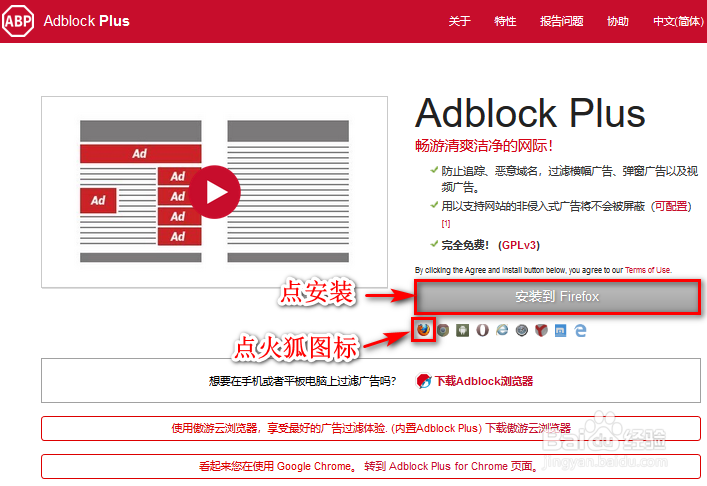
2、如果出现火狐浏览器已阻止Adblock Plus此网站在你计算机上安装软件请求,点击:允许。
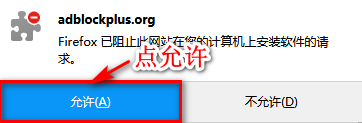
3、弹出对话框:添加 Adblock Plus 要求取得谢列权限。
点击:添加。
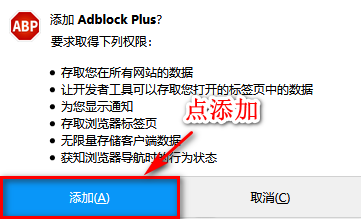
4、弹出:Adblock Plus一添加到Firefox,点击:确定,退出。
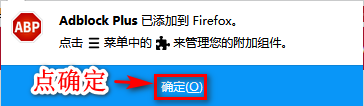
5、安装完成会弹出如下Adblock Plus官网界面,关掉即可。
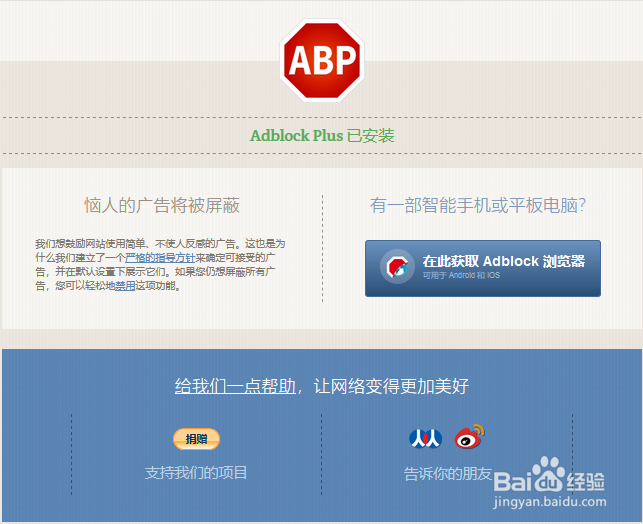
6、Adblock Plus设置界面跟谷歌一样的。
点浏览器右上角Adblock Plus图标,打开设置。
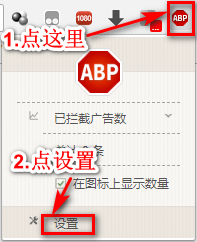
7、一般设置里,防追踪、允许白名单网站设置。
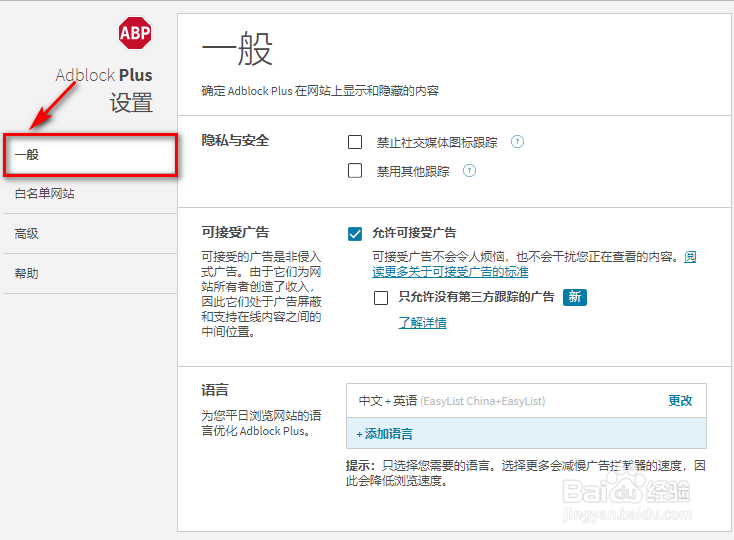
8、白名单网站设置,可以设置某个网允许广告弹窗。
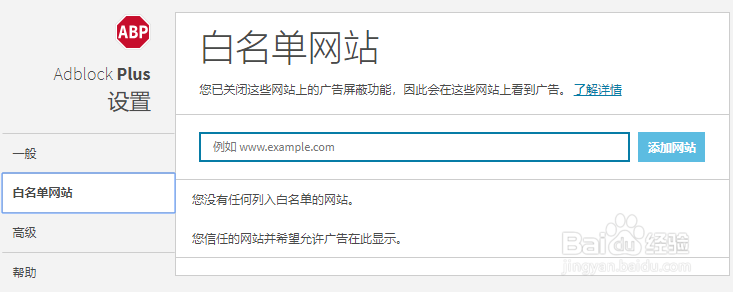
9、高级设置里,可以设置过滤网站,菜单显示。
至此教程完毕。
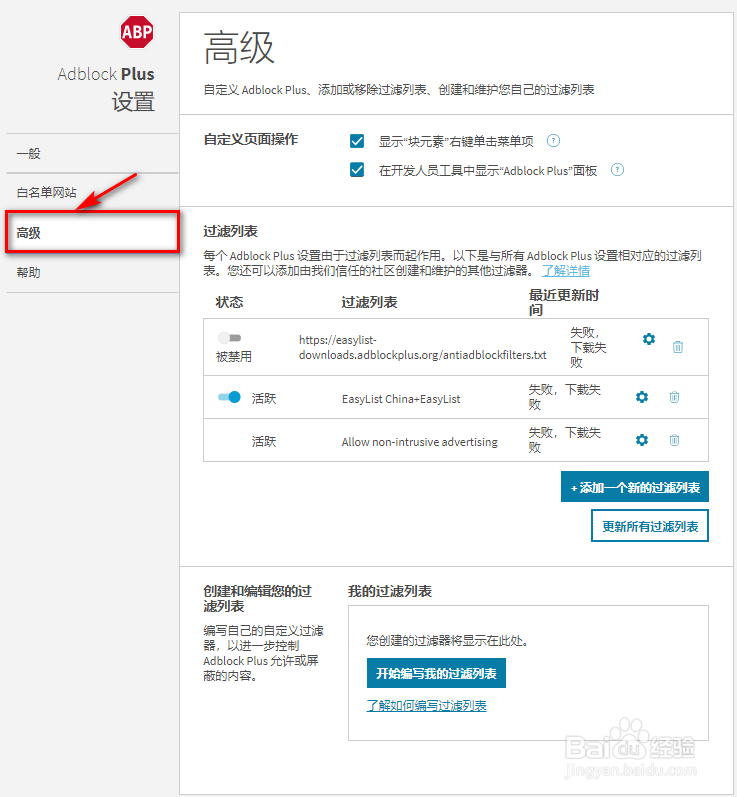
声明:本网站引用、摘录或转载内容仅供网站访问者交流或参考,不代表本站立场,如存在版权或非法内容,请联系站长删除,联系邮箱:site.kefu@qq.com。
阅读量:165
阅读量:129
阅读量:162
阅读量:113
阅读量:53